0x800CCC0F?别慌,看我教你几招!
嘿,小伙伴们!最近有没有遇到邮箱发不出去的尴尬事儿?是不是屏幕上跳出一个神秘的代码,0x800CCC0F,让你一脸懵逼?别担心,今天就让你的老司机小编来教你几招,轻松搞定这个“小妖精”!
你要知道,这个0x800CCC0F可不是什么高级黑客代码,它就是Outlook邮箱在“闹情绪”的时候,发出的“求救信号”。简单来说,就是它跟服务器之间“闹别扭”了,沟通不畅,邮件自然就发不出去啦。
那么,如何快速搞定这个“小妖精”呢?别慌,小编这就传授秘诀!
妙招一:检查网络连接
最基础也是最容易被忽略的:检查网络连接!你确定你的电脑连接上了互联网吗?是不是wifi信号弱或者网线松动了?别笑,这可是很多人都忽略的细节!
妙招二:重启大法
万事不顺的时候,重启大法总能解决不少重启电脑,或者重启Outlook邮箱,很多时候就能“化解矛盾”,让邮件顺利发出。
妙招三:检查账号密码
是不是你的账号密码输错了?或者邮箱密码过期了?仔细检查一下,不要再犯这种低级错误啦!
妙招四:看看你的安全软件
有些安全软件可能会误判,导致Outlook无法正常发送邮件。试试暂时关闭安全软件,看看问题是否解决。
妙招五:更新Outlook
说不定是你的Outlook版本太旧了,导致兼容性试试更新到最新版本,也许就能解决
妙招六:看看服务器状态
最有可能的原因就是服务器“抽风”了,导致邮件无法发送。你可以上网搜索“Outlook 服务器状态”,看看是不是真的出了如果服务器出现只能耐心等待它恢复正常啦!
妙招七:换个端口试试
如果你尝试了以上方法,还是无法解决那就试试更换端口吧!在Outlook的设置中,找到“帐户”选项,然后选择“更改帐户设置”。在“高级”选项卡中,你可以尝试修改“服务器端口”设置,比如将SMTP端口从默认的25号端口改为587号端口。
妙招八:寻求技术支持
如果以上方法都试过了,问题还是无法解决,那就只能寻求技术支持了。你可以尝试联系微软客服,或者在网上搜索一些专业论坛,看看有没有人遇到过类似的
小贴士:
| 常见问题 | 解决方案 |
|---|---|
| Outlook 无法连接到服务器 | 检查网络连接,重启电脑,检查账号密码,查看服务器状态 |
| Outlook 发送邮件时出现错误 | 检查账号密码,更新Outlook,检查安全软件,更换端口,寻求技术支持 |
| Outlook 无法接收邮件 | 检查网络连接,检查账号密码,检查垃圾邮件文件夹,查看服务器状态 |
| Outlook 邮件无法附件 | 检查附件大小,检查文件格式,检查网络连接,更新Outlook,寻求技术支持 |
怎么样?看完这篇文章,是不是感觉对0x800CCC0F这个“小妖精”不再感到害怕了呢?记得收藏起来,下次遇到问题再也不用担心啦!
你遇到过哪些奇怪的Outlook错误呢?欢迎在评论区分享你的经验!
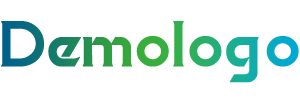











还没有评论,来说两句吧...